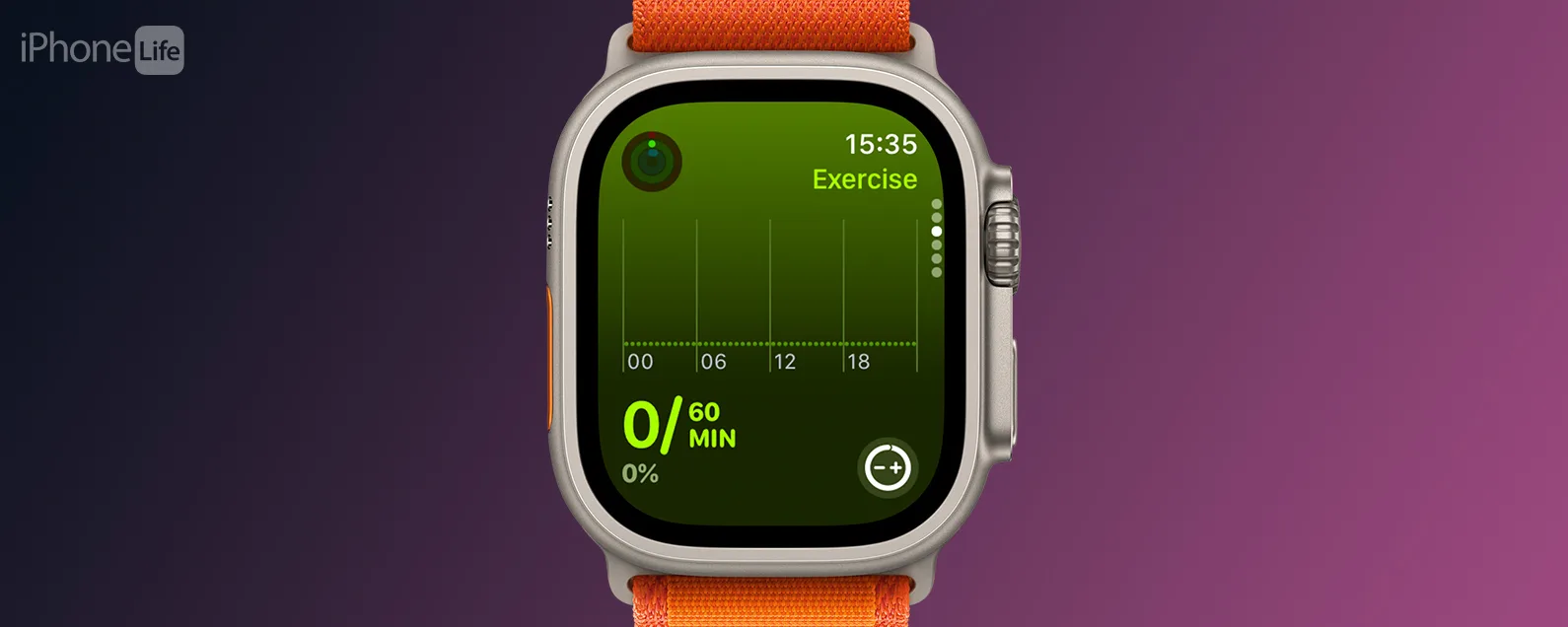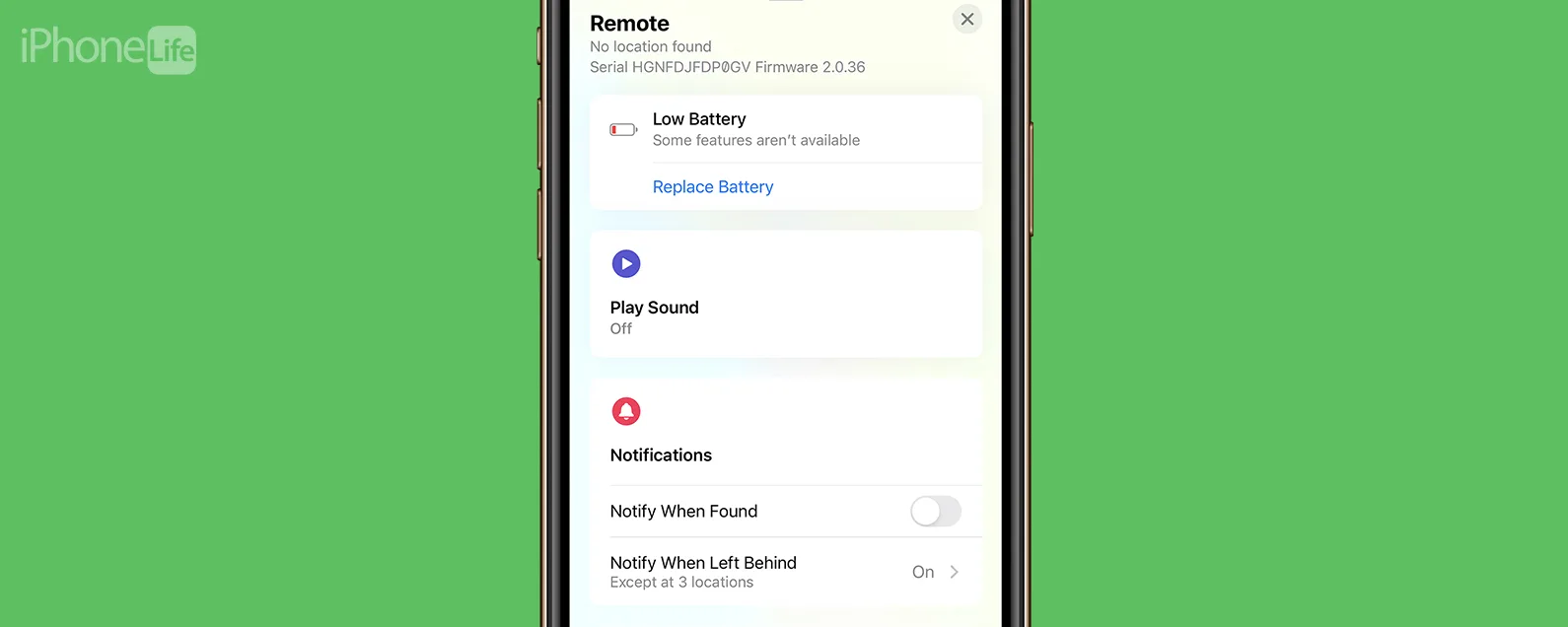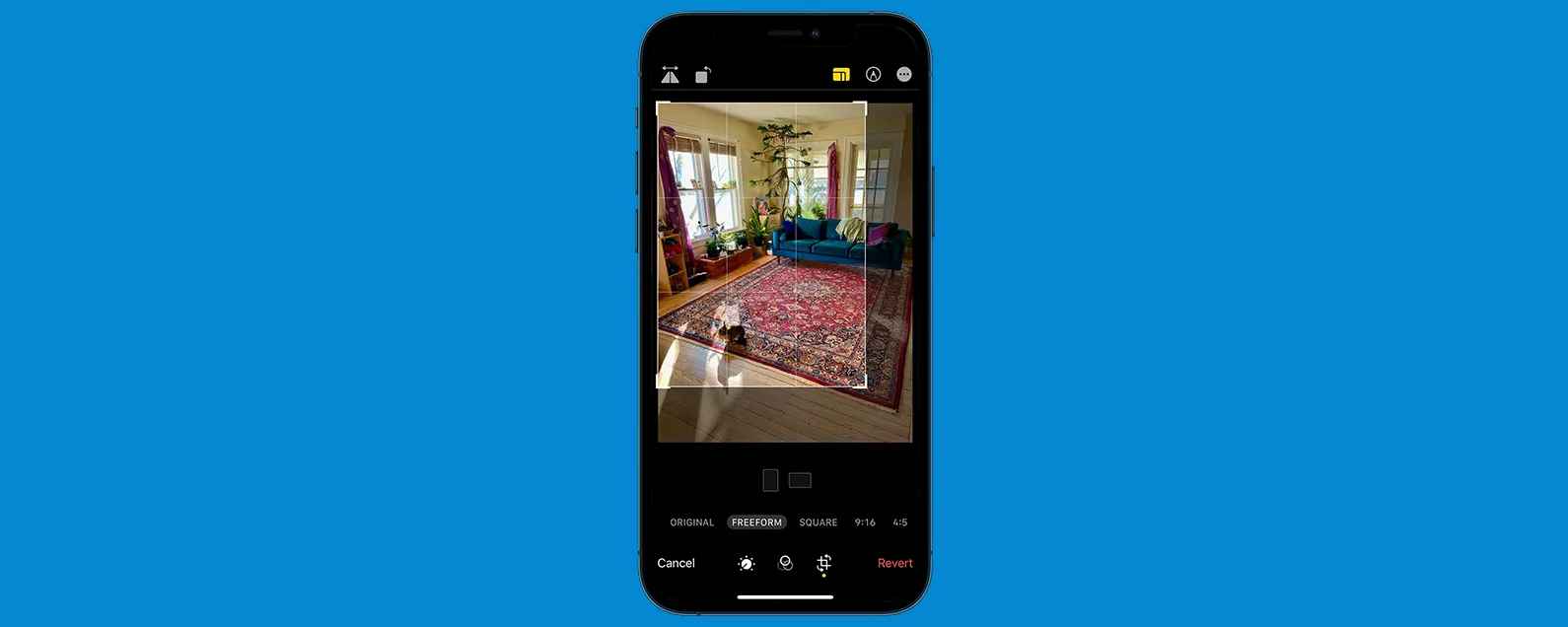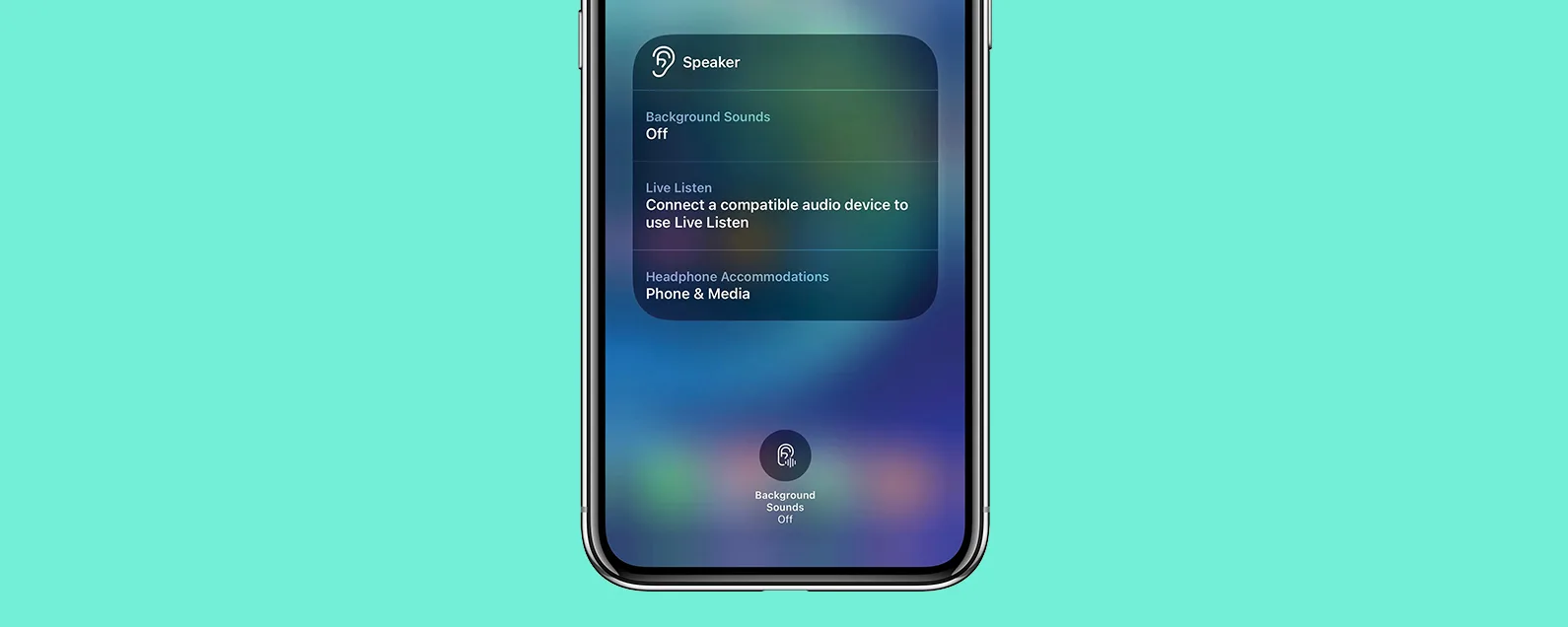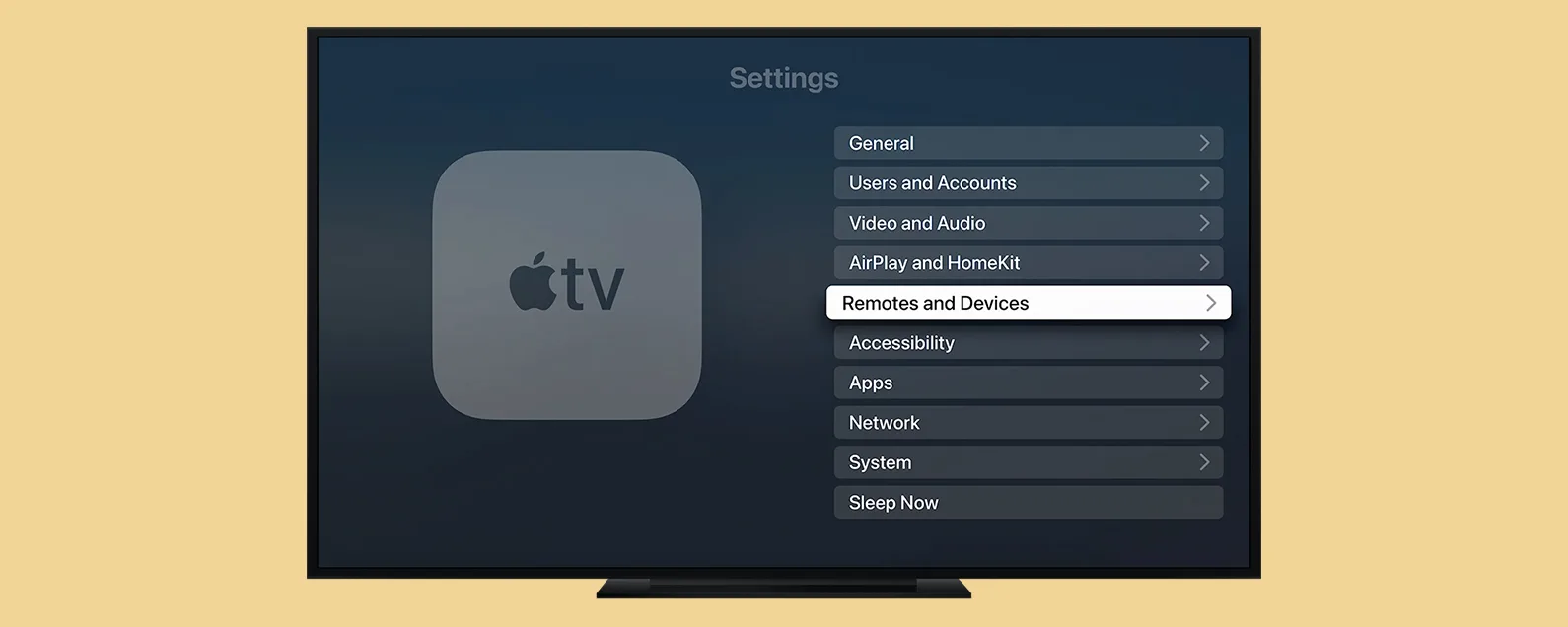在 iPhone 或 iPad 上控制音量的方法有多种。一种方式是设备侧面的音量控制,另一种方式是在应用程序内播放音频。您还可以从控制中心调节音量。这很好,因为您可以轻松滑动来调节音量。以下是如何使用控制中心调节音量。
有关的:
为什么你会喜欢这个技巧
- 了解如何调高 iPhone 或 iPad 上的音量。
- 通过控制中心访问音量控制和其他设置。
iPad 或 iPhone 控制中心音量
从控制中心调节音量既方便又容易!
- 从 iPhone 或 iPad 上的任何应用程序或屏幕中,从屏幕右上角向下滑动即可访问控制中心。
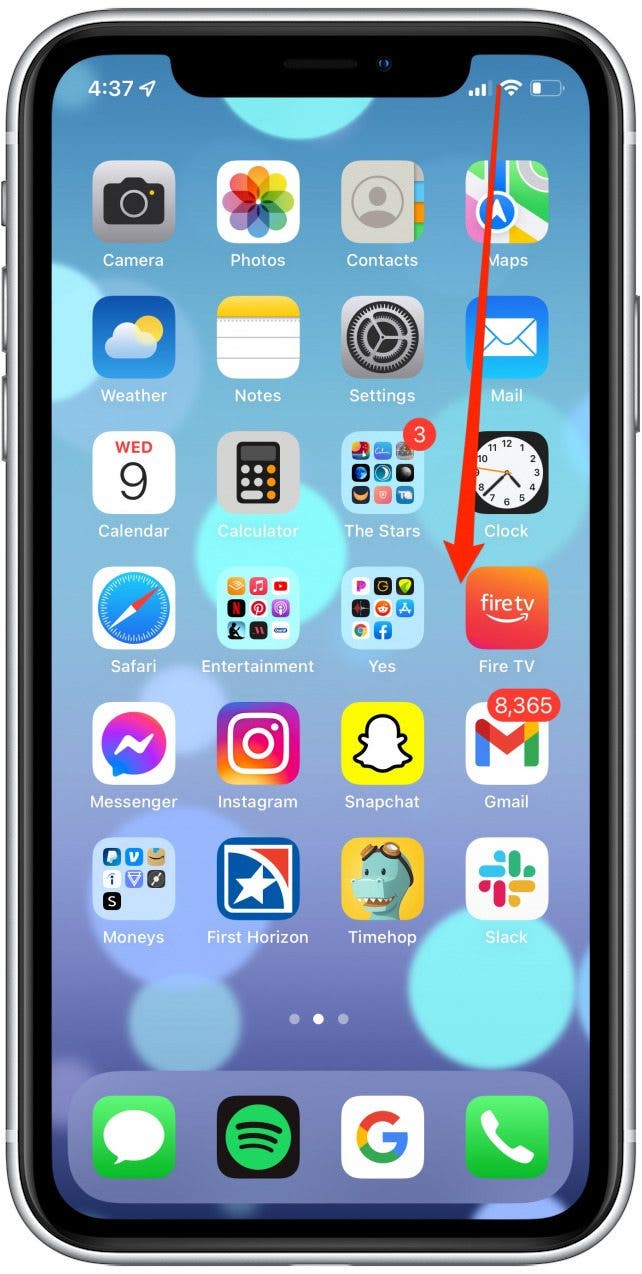
- 如果您有“主页”按钮,请从屏幕底部中心向上滑动以访问“控制中心”。
- 从那里,通过向上或向下拖动栏来调整音量。
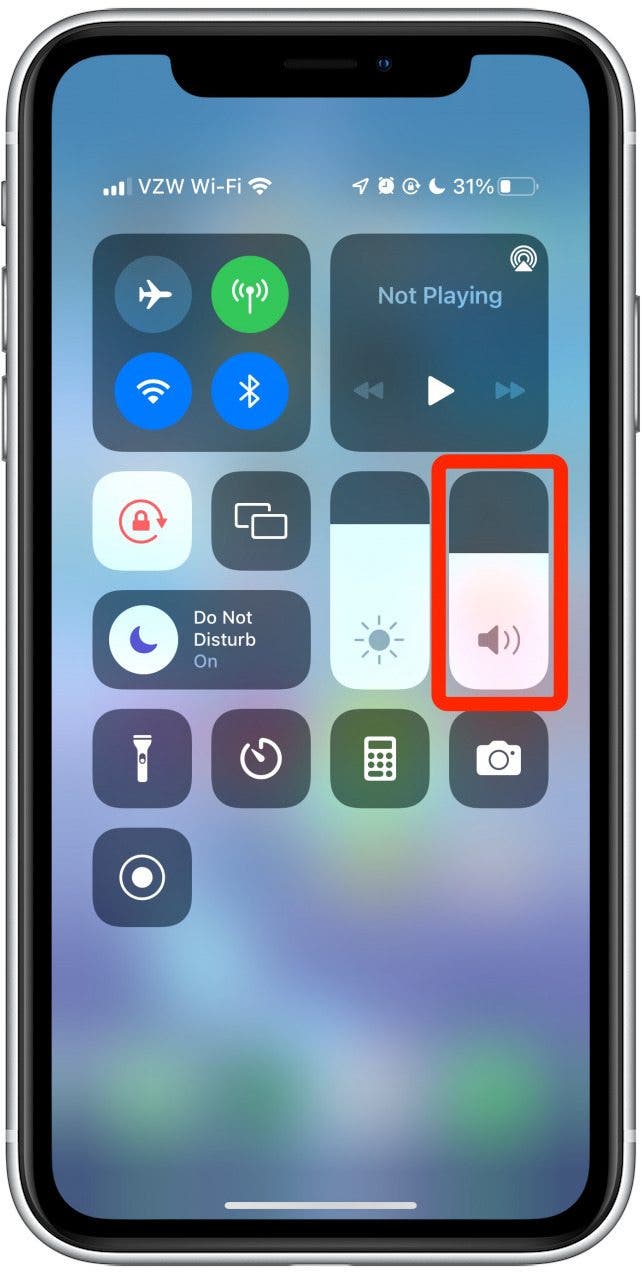
这就是如何调大 iPhone 或 iPad 的音量!控制中心是一个非常有用的菜单,无论您在手机上打开了什么,都可以访问它。您始终可以通过向下或向上滑动(取决于您使用的手机)来访问控制中心。现在,您再也不用费力聆听您喜爱的视频了。
如果您的 iPhone 或 iPad 仍然遇到音量过低的问题,则问题可能出在扬声器本身。查看我们的文章。如果您还没有注册,请注册我们的了解更多简单的方法来使用你的iPhone!